
Полезное:
Как сделать разговор полезным и приятным
Как сделать объемную звезду своими руками
Как сделать то, что делать не хочется?
Как сделать погремушку
Как сделать так чтобы женщины сами знакомились с вами
Как сделать идею коммерческой
Как сделать хорошую растяжку ног?
Как сделать наш разум здоровым?
Как сделать, чтобы люди обманывали меньше
Вопрос 4. Как сделать так, чтобы вас уважали и ценили?
Как сделать лучше себе и другим людям
Как сделать свидание интересным?

Категории:
АрхитектураАстрономияБиологияГеографияГеологияИнформатикаИскусствоИсторияКулинарияКультураМаркетингМатематикаМедицинаМенеджментОхрана трудаПравоПроизводствоПсихологияРелигияСоциологияСпортТехникаФизикаФилософияХимияЭкологияЭкономикаЭлектроника

Технологія виконання завдання
|
|
1. Підібравши відповідні випадково фотографії, відео і перетягнувши їх в область монтажу (розкадровування) Кіностудії, приступаємо до створення самого відеоролика.
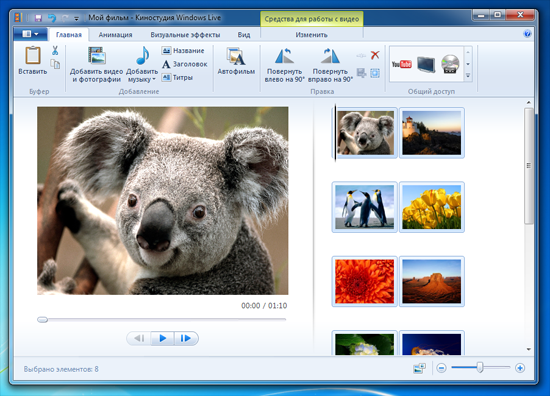
2. Щоб заощадити час, можна скористатися функцією Авто фильм - Киностудия Windows Live може самостійно поєднати додані зображення і відео, попутно забезпечивши їх витонченими ефектами переходу, анімованими слайдами з назвою на початку і титрами в кінці, а так само накладенням фонової аудіокомпозиції.
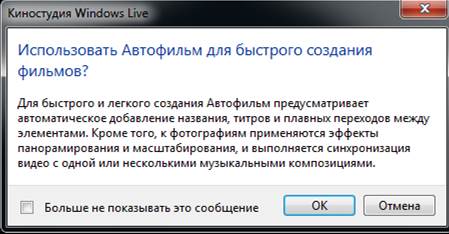
Отримавши, таким чином, контури майбутнього ролика, залишається лише відредагувати, додавши ефекти, а також підправивши шаблонний вміст вищезазначених кадрів із заголовком і титрами.
3. Можна створити весь ролик від початку до кінця уручну. Для цього в Киностудии Windows Live міститься досить інструментів.
4. Спочатку необхідно відредагувати кадри з титрами на зручно оформленій вкладці “ Средства для работы с текстом ”, де розташовані як звичні і багато в чому знайомі по будь-якому текстовому редакторові інструменти форматування, так і декілька специфічних, пов'язаних безпосередньо із створенням відеоролика функцій: опції вибору кольору фонової заливки кадру, анімація, налаштування напівпрозорої тексту. Крім того, тут же можна вказати Время начала (тобто затримку перед початком відображення тексту) і анімацію тексту – “ Небольшое увеличение ”.
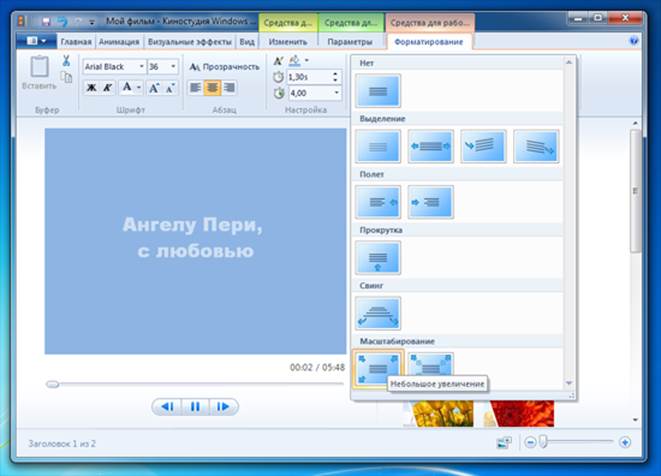
5. Робота з аудіо і відео. Може виникнути ситуація, коли поміщений відеоролик цілком не потрібний. Для того, щоб його порізати, як не можна краще згодилися Средства для работы с видео – функции Разделить и Средство усечения.
Необхідно вибрати ролик, знайти потрібне місце і розрізати його на дві частини. Потім включити обрізання (або Средство усечения) і в кожному з роликів, що вийшли, вибрати потрібні кадри, зближуючи повзунки, обмежуючи ними потрібне місце у відео; натиснення кнопки “ Сохранить усечение ” зафіксує внесені зміни.
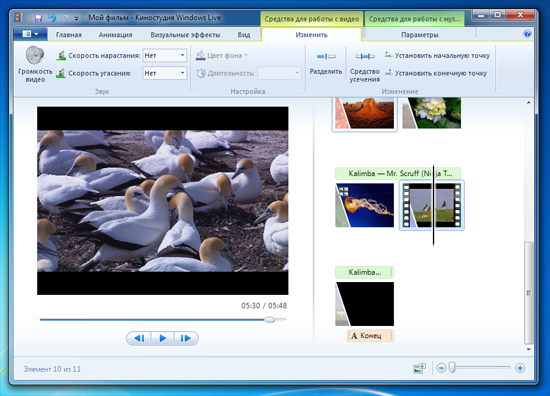
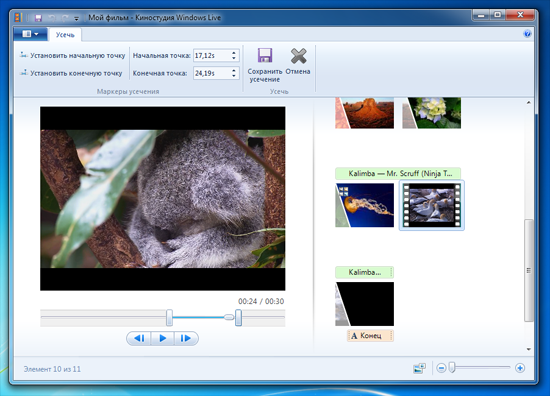
Зрозуміло, область розкадровування відразу ж відображує зміни, що вносяться в кадри/ролики, а зручний повзунок масштабування в правому нижньому кутку екрану дозволяє збільшити (розтягнути) або скоротити розкадровування.
Потім можна перетягнути вибрані частини відео, просто міняючи їх місцями з іншими кадрами.
6. Додавання аудіо. Вибравши потрібний момент у ряді зображень, за допомогою кнопки Добавить музыку (а точніше підпункту меню Добавить музыку в текущей точке), додаємо у вказане місце аудіокомпозицію. Назва кожного аудіофайлу відображується прямо над тими кадрами, відтворення яких він супроводжує.
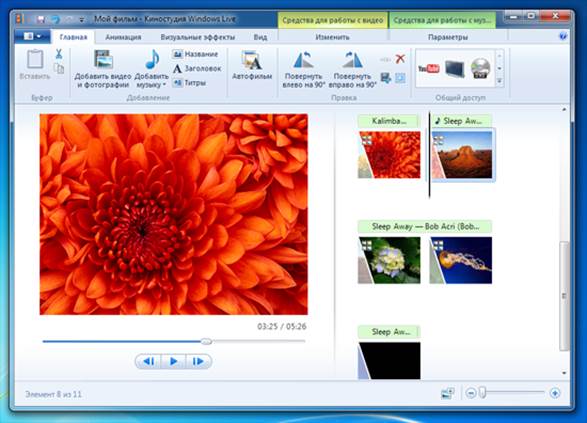
Пройдя далі на вкладку Средства для работы с музыкой, щоб уникнути різкого обриву однієї мелодії перед початком наступної, можна набудувати Скорость угасания (як першого, так і другого файлу, щоб музика не обривалася в самому кінці ролика), а так само Скорость нарастания второй композиции.
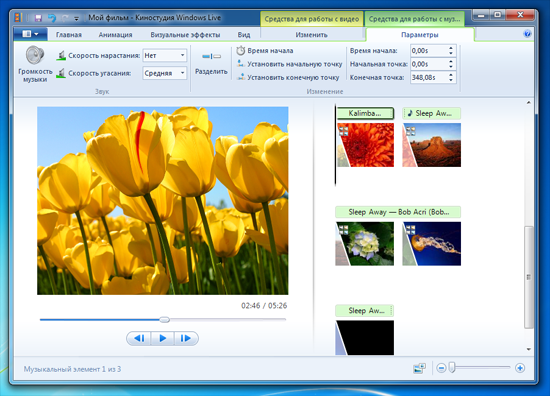
Варто відзначити, що різні засоби і інструменти Кіностудії Windows Live, з одного боку, гранично спрощують виконання таких завдань, а з іншою, пропонують різні шляхи їх рішення.
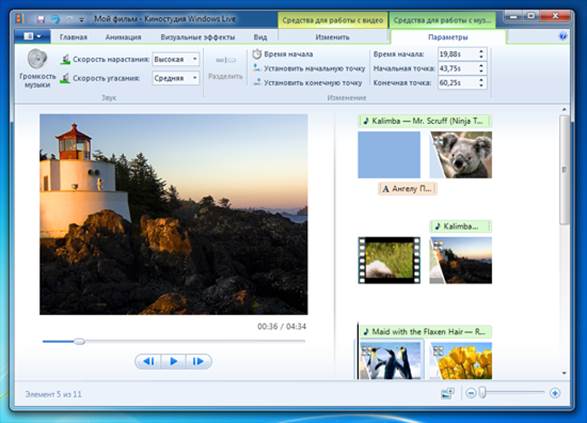
7. Анімація і візуальні ефекти. Всі можливі параметри можна відредагувати з Ленты.
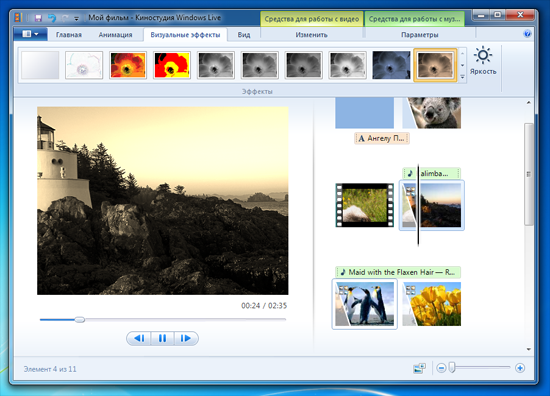
8. Поправки до переходів набудовуються на вкладці Анимация. Звідси ж можливо змінити зрушення і масштабування зображень (тобто той ефект, який застосовується до зображення під час його програвання, – переміщення його по екрану з планомірним збільшенням або віддаленням).
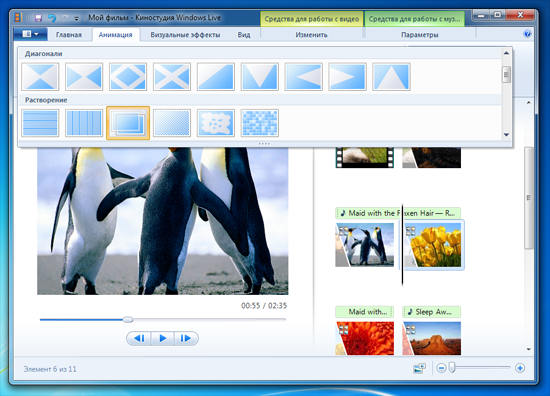
9. Публікація фільму. Прямо на стрічці вибрати варіант 1080p. З іншого ж боку, безпосередньо звідси можливо вибрати і збереження відеоролика в HD 720p, 480p або DVD (720х480). High-definition – відеозображення високої чіткості – сьогодні вже не екзотика, а загальноприйнятий формат, сумісний з ЖК-тельовізорамі і плазмовими панелями HD Ready (720p) і Full HD (1080p) і надаючий небачену досі якість картинки. Отже якщо створюваний вами фільм передбачається дивитися на пристроях нового покоління, вибір відповідного формату при збереженні стане оптимальним рішенням. Існує розміщення ролика на Youtube – одним клацанням, прямо з Киностудии Windows Live!
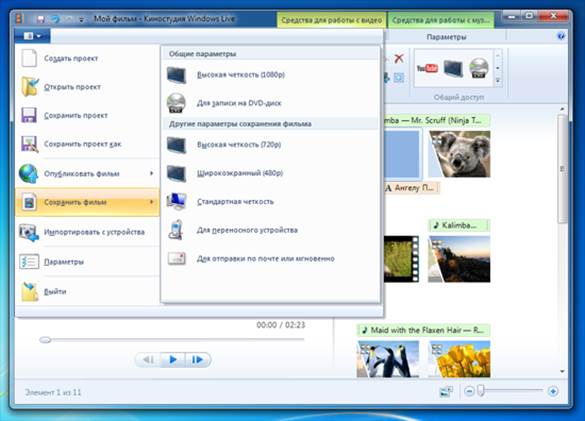
Date: 2015-09-24; view: 434; Нарушение авторских прав